УСБ-Ц не ради, пуни се или препознаје на Виндовс 10
Пре свега, УСБ Типе Ц или УСБ-Ц веза(USB-C connection) се користи за повезивање мобилних телефона, прикључних станица или пуњење вашег Виндовс 10 рачунара, али неки непредвиђени услови попут некомпатибилности у комбинацији хардвер-софтвер могу пореметити везу. У таквим случајевима, обавештења приказана на екрану рачунара са оперативним системом Виндовс могу вам помоћи да прецизно утврдите проблем и испробате неколико савета да брзо поправите ствари.
УСБ-Ц не ради на Виндовс 10
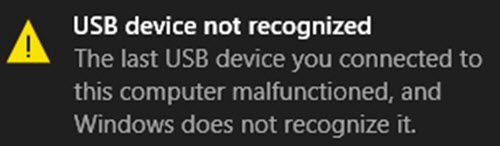
Пре него што почнете, уверите се да сте на свом уређају инсталирали све најновије исправке за Виндовс . (Windows)Ако примате поруке попут Овај УСБ порт не подржава ДисплаиПорт или Тхундерболт или МХЛ(This USB port doesn’t support DisplayPort or Thunderbolt or MHL) или УСБ уређај може имати ограничену функционалност када је повезан на овај порт(The USB device might have limited functionality when connected to this port) , користите други УСБ порт(USB Port) за повезивање. Ако ово не помогне, наставите.
1] Проверите да ли постоје непознати уређаји
Ако УСБ(USB) уређај са којим је повезан ваш Виндовс 10 рачунар (или телефон(Phone) ) пријави проблем или постоји проблем са драјвером уређаја, отворите Управљач уређајима(Device Manager) и пронађите непознати уређај(unknown device) који узрокује проблем тако што ћете проверити да ли постоји жути узвичник поред симбол уређаја. Након тога, једноставно изаберите уређај, изаберите његов клик на Својства(Properties) и проверите статус приказан под Статус уређаја(Device) .
Ако се прикаже код грешке, проверите код грешке управитеља уређаја(check the Device Manager Error code) и користите га да бисте решили проблем.
2] Проверите пуњење
Други вероватни разлог зашто УСБ-Ц(USB-C) не ради на Виндовс 10(Windows 10) може бити недовољно пуњење рачунара(insufficient PC charging) . Ово се може десити када,
- Пуњач није компатибилан са вашим рачунаром.
- Пуњач није довољно снажан да напуни рачунар.
- Пуњач није повезан на прикључак за пуњење на вашем рачунару.
- Кабл за пуњење не испуњава захтеве напајања пуњача, рачунара.
Да бисте ово поправили, увек користите пуњач и кабл који сте добили уз рачунар и уверите се да повезујете пуњач са УСБ-Ц(USB-C) портом за пуњење на рачунару. Такође, покушајте да користите лименку компримованог ваздуха да очистите УСБ-Ц(USB-C) порт на рачунару.
3] Да ли је подржано?
Функционалност УСБ или Тхундерболт уређаја(USB or Thunderbolt device functionality) може бити ограничена. Велика је вероватноћа да повезани уређај или кључ има нове функције за УСБ-Ц(USB-C) које ваш рачунар (или телефон) можда не подржава или повезани уређај или кључ није повезан на исправан УСБ-Ц(USB-C) порт на вашем рачунару/додатна алтернатива Моде(Alternate Mode) уређаји или кључеви су повезани са вашим рачунаром (или телефоном).
Да би алтернативни режим(Alternate Mode) исправно функционисао, хардвер и софтвер на рачунару и повезаном уређају или кључу морају да подржавају алтернативни режим(Alternate Mode) . Одређени алтернативни режими(Certain Alternate Modes) такође могу захтевати одређени УСБ-Ц(USB-C) кабл. Дакле, уверите се да је уређај или кључ повезан на УСБ-Ц(USB-C) порт на вашем рачунару који подржава исправан алтернативни режим(Alternate Mode) . На пример, ако повезујете Тхундерболт Алтернате Моде(Thunderbolt Alternate Mode) уређај, уверите се да је повезан на УСБ-Ц(USB-C) порт на рачунару који подржава Тхундерболт(Thunderbolt) .
Такође, уверите се да ваш рачунар и кабл подржавају исте УСБ-Ц(USB-C) функције као повезани уређај.
4] Проверите ДисплаиПорт алтернативни режим
ДисплаиПорт DisplayPort/MHL connection may fail функционисати. Као што знате, ДисплаиПорт алтернативни режим(DisplayPort Alternate Mode) омогућава вашем пројекту видео, други визуелни садржај и репродукцију звука на спољном екрану који подржава ДисплаиПорт(DisplayPort) . Постоје и други режими, а то су и алтернативни режими(Alternate Modes) . Ови укључују,
- МХЛ(MHL) – МХЛ алтернативни режим(MHL Alternate Mode) вам омогућава да пројектујете видео и репродукујете аудио на спољном екрану који подржава МХЛ(MHL) .
- ХДМИ(HDMI) – ХДМИ алтернативни режим(HDMI Alternate Mode) вам омогућава да пројектујете видео и репродукујете аудио на спољном екрану који подржава ХДМИ(HDMI) .
Да бисте решили проблеме изазване овим проблемом, уверите се да ваш рачунар, спољни екран и кабл подржавају ДисплаиПорт(DisplayPort) или МХЛ(MHL) алтернативне режиме и да је уређај или кључ повезан директно на рачунар.
5] Покрените(Run) алатку за решавање проблема са хардвером(Hardware) и уређајем(Device Troubleshooter)
Покрените алатку за решавање проблема са хардвером и уређајем или Виндовс УСБ алатку за решавање проблема и проверите да ли помаже. Ови алати за решавање проблема(Troubleshooters) проверавају хардвер или УСБ(USB) везу са рачунаром да ли постоје познати проблеми и аутоматски их решавају.
Повезано читање(Related read) : УСБ уређај није препознат(USB Device is not recognized) .
Надам се да ће нешто помоћи.
Related posts
Шта је УСБ-Ц? Како додати УСБ-Ц порт на Виндовс лаптоп?
Како онемогућити класе преносивог складишта и приступ у оперативном систему Виндовс 10
Поправи непознати УСБ уређај, поруку о грешци у подешавању адресе није успело
Форматирајте УСБ диск као једну ФАТ партицију: Боот Цамп Ассистант
Како да повежете веб локацију са Блуетоотх или УСБ уређајем у Едге или Цхроме-у
ВиртуалБок Није успело прикључивање УСБ уређаја на виртуелну машину
УСБ Диск Ејецтор вам омогућава да брзо уклоните УСБ уређаје у оперативном систему Виндовс 10
Аутоматски креирајте пречице до УСБ преносивих медија на радној површини
Шта је УСБ селективна функција суспензије? Како то омогућити или онемогућити?
Не можемо да креирамо диск за опоравак, дошло је до проблема приликом креирања
Најбољи бесплатни УСБ сигурносни софтвер и антивирус за Виндовс рачунар
Контрола УСБ флеш дискова вам омогућава да контролишете како се користе УСБ преносиви дискови
Недостаје УСБ порт за штампач након искључивања штампача у оперативном систему Виндовс
Виндовс рачунар се гаси када је УСБ уређај прикључен
Како омогућити или онемогућити УСБ дискове или портове у оперативном систему Виндовс 11/10
Како омогућити или онемогућити УСБ заштиту од писања у оперативном систему Виндовс 10
Направите слику података са УСБ диска и диска за резервне копије помоћу УСБ алатке за слике
Како да обезбедите свој УСБ флеш диск помоћу УСБ Лоцкит-а за Виндовс 10
УСБ Девице Трее Виевер, програм заснован на Мицрософт УСБВиев-у
Ограничите УСБ приступ Виндовс 10 рачунару помоћу Ратоол-а
